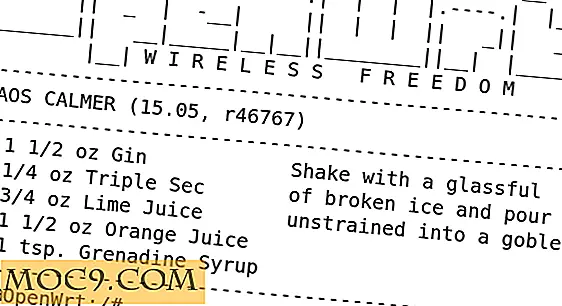Hoe te controleren en zie netwerk / internetverkeer vanuit elke toepassing [Windows]
Windows wordt geleverd met ingebouwde prestatiemonitoren die kunnen worden gebruikt om verschillende prestatieproblemen op te sporen. U kunt bijvoorbeeld naar het hulpmiddel Resourcemonitor gaan (vanuit Windows Taakbeheer), waarmee u dieper kunt bekijken welke toepassing welke bron gebruikt. U kunt de apps eenvoudig identificeren en problematische apps sluiten als dat nodig is. Als het echter gaat om gedetailleerde bewaking en rapportage over welke netwerkbronnen worden aangevraagd en geopend door een specifiek proces, kunnen Windows standaardhulpmiddelen niet dieper worden geanalyseerd. U kunt zien dat Firefox of Internet Explorer de meeste internetbandbreedte gebruikt, maar u weet niet precies welke webpagina's en webonderdelen worden opgevraagd en geopend door de toepassing. Hier komt Fiddler binnen.
Fiddler is de oplossing om analyse van internetverkeer te voltooien
Als u op zoek bent naar een tool voor analyse van internet / netwerkverkeer, is Fiddler de perfecte oplossing voor u. Fiddler is een gratis applicatie die het internetverkeer kan analyseren en debuggen en dit voor elk proces kan doen. Het bewaakt, debugt en registreert volledig het internetverkeer (HTTP-verkeer). Het zal alle communicatie en gegevensuitwisseling tussen de lokale computer en de internetservers volgen. Door breekpunten in te stellen, kunnen de gebruikers precies zien wat er wordt gedownload en geüpload vanuit elke applicatie.
Fiddler kan elke vorm van internetverbinding controleren, inclusief HTTP, HTTPS, Proxy-verbindingen.
Installatie en gebruik
U kunt Fiddler downloaden en vervolgens op uw Windows-computer installeren. De installatie is vrij eenvoudig en vereist geen complexe configuraties. Als u Fiddler in Windows 8 gebruikt, moet u het hulpprogramma "Enback Loopback" voor Windows 8 installeren. De basishandelingen van Fiddler zijn gemakkelijk te begrijpen. Wanneer u het programma start, krijgt u een venster met twee kolommen. In de linkerkolom worden de websessies en de huidige verbindingen weergegeven die blijven scrollen terwijl de nieuwe verbindingen worden vastgelegd. De rechterkolom geeft gedetailleerde informatie weer over de geselecteerde verbindingen in de linkerkolom. De rechterkolom maakt ook gebruik van verschillende tabbladen voor extra informatie over de processen die worden bewaakt.

Standaard controleert Fiddler alle ondersteunde applicaties die worden geopend terwijl Fiddler wordt uitgevoerd. Om te beginnen met het monitoren van een specifieke applicatie, moet u het pictogram "Alle processen" van de werkbalk naar de toepassing slepen die moet worden gecontroleerd. Op deze manier filtert Fiddler al het internetverkeer en geeft alleen het verkeer van die specifieke applicatie weer.
Laten we een voorbeeld nemen om dit concept duidelijk te begrijpen. Ik heb Internet Explorer geopend en blader door een site en download een aantal bestanden. Ik heb ook andere browsers zoals Firefox en Google Chrome geopend, maar ik wil alleen het verkeer van Internet Explorer controleren. Ik zal mijn cursor naar het pictogram "Any Process" moeten wijzen en het vervolgens naar het Internet Explorer-venster laten vallen. Houd er rekening mee dat Fiddler alleen het verkeer uit dat specifieke Internet Explorer-venster zal loggen. Als we naar de backend kijken, komen we te weten dat Fiddler het verkeer van een specifiek proces controleert. Als er meerdere processen van Internet Explorer (Windows) zijn, behandelt Fiddler ze als afzonderlijk. Als er één proces van Internet Explorer (tabbladen) is, behandelt Fiddler alle geopende tabbladen in het enkele Internet Explorer-venster als één proces.

Eindanalyse
Fiddler is een geweldige applicatie voor het controleren van internetverkeer en het oplossen van problemen met internetgebruik. De basishandelingen van Fiddler kunnen zowel door technologieprofessionals als door normale computergebruikers worden gebruikt. Het enige probleem met Fiddler is dat we een proces niet kunnen specificeren door het proces-ID op te geven. We zullen altijd de drag-n-drop-functionaliteit moeten gebruiken om een specifieke applicatie voor monitoring te selecteren. Dit betekent dat Fiddler alleen kan worden gebruikt voor toepassingen die een venster hebben maar niet kunnen worden gebruikt voor die achtergrondprocessen die internet gebruiken.
Fiddler downloaden
Fiddler wordt geleverd met verschillende add-ons om de functionaliteit van de app uit te breiden en te verbeteren.
Download Fiddler Addons



![QuickClick - Gebruik uw volumeknoppen zoals nooit tevoren [Android]](http://moc9.com/img/Quick_Click_Actions_Performed.jpg)